Konversi XCF menjadi GIF
Bagaimana cara mengonversi file XCF dari GIMP ke format GIF untuk berbagi di web, termasuk dukungan animasi.
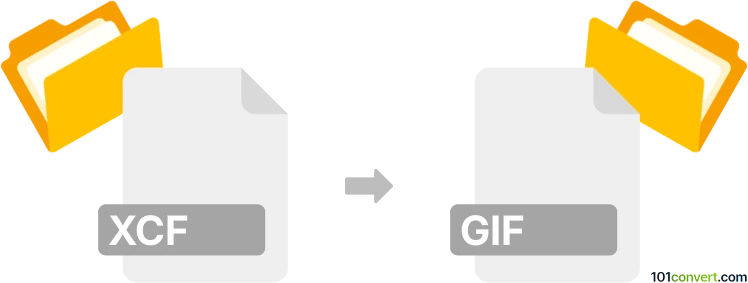
Bagaimana mengkonversi xcf ke gif berkas
- Lainnya
- Belum ada peringkat.
101convert.com assistant bot
16j
Memahami format file xcf dan gif
XCF adalah format file native untuk GIMP (GNU Image Manipulation Program), sebuah editor gambar open-source. File XCF menyimpan semua data gambar, termasuk lapisan, saluran, jalur, dan lain-lain, sehingga ideal untuk pengeditan berkelanjutan. GIF (Graphics Interchange Format) adalah format gambar bitmap yang banyak digunakan yang mendukung hingga 256 warna dan dapat menyertakan animasi sederhana. GIF populer untuk grafis web karena ukurannya kecil dan mendukung transparansi serta animasi.
Mengapa mengonversi xcf ke gif?
Mengonversi file XCF ke GIF berguna ketika Anda ingin berbagi proyek GIMP sebagai gambar atau animasi yang ramah web. GIF didukung oleh sebagian besar browser dan platform media sosial, membuatnya ideal untuk berbagi grafis sederhana atau animasi yang dibuat di GIMP.
Cara mengonversi xcf ke gif menggunakan GIMP
Cara terbaik untuk mengonversi XCF ke GIF adalah dengan menggunakan GIMP itu sendiri, karena mendukung penuh format XCF dan menawarkan opsi ekspor yang lengkap. Berikut langkah-langkahnya:
- Buka file XCF Anda di GIMP.
- Jika XCF Anda berisi beberapa lapisan dan Anda ingin membuat GIF animasi, atur lapisan-lapisan tersebut dalam urutan yang diinginkan.
- Buka File → Export As….
- Pada dialog ekspor, pilih GIF image (*.gif) sebagai tipe file.
- Klik Export.
- Dalam opsi ekspor GIF, pilih apakah ingin dieksport sebagai animasi (jika berlaku) dan atur preferensi lain seperti delay frame dan loop.
- Klik Export untuk menyelesaikan konversi.
Pembanding konverter alternatif untuk xcf ke gif
Sementara GIMP adalah alat paling andal untuk konversi ini, beberapa konverter online seperti Convertio atau Online-Convert dapat menangani konversi XCF ke GIF. Namun, alat ini mungkin tidak mendukung semua fitur XCF, terutama untuk proyek kompleks dengan banyak lapisan atau efek canggih.
Tips untuk hasil terbaik
- Ratakan gambar Anda di GIMP jika hanya membutuhkan GIF statis.
- Untuk animasi, pastikan setiap lapisan mewakili sebuah frame dan diberi nama sesuai (misalnya, Frame 1 (100ms)).
- Periksa palet warnanya, karena GIF hanya mendukung 256 warna.
Ringkasan
Untuk mengonversi XCF ke GIF, GIMP adalah pilihan terbaik, menawarkan kompatibilitas penuh dan kontrol atas pengaturan ekspor. Untuk konversi sederhana, alat daring bisa digunakan, tetapi mungkin tidak mendukung semua fitur file XCF.
Catatan: Catatan konversi xcf ke gif ini tidak lengkap, harus diverifikasi, dan mungkin mengandung ketidakakuratan. Silakan pilih di bawah ini apakah Anda merasa informasi ini bermanfaat atau tidak.